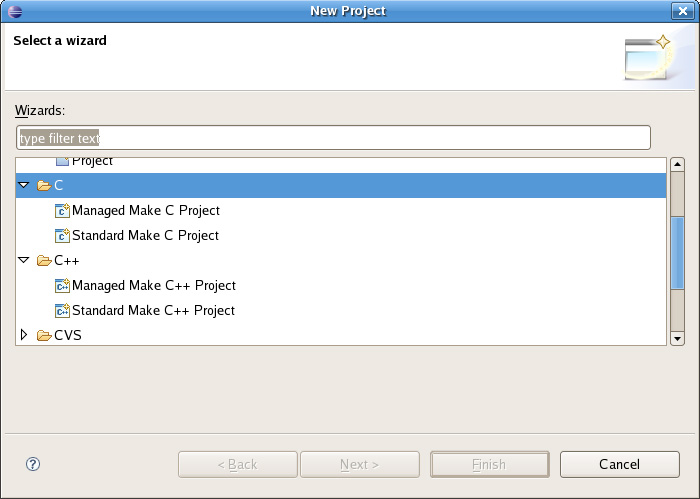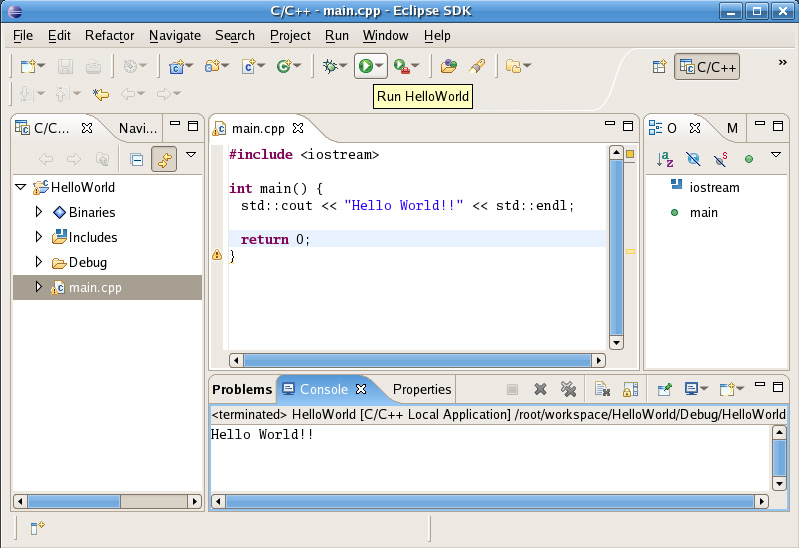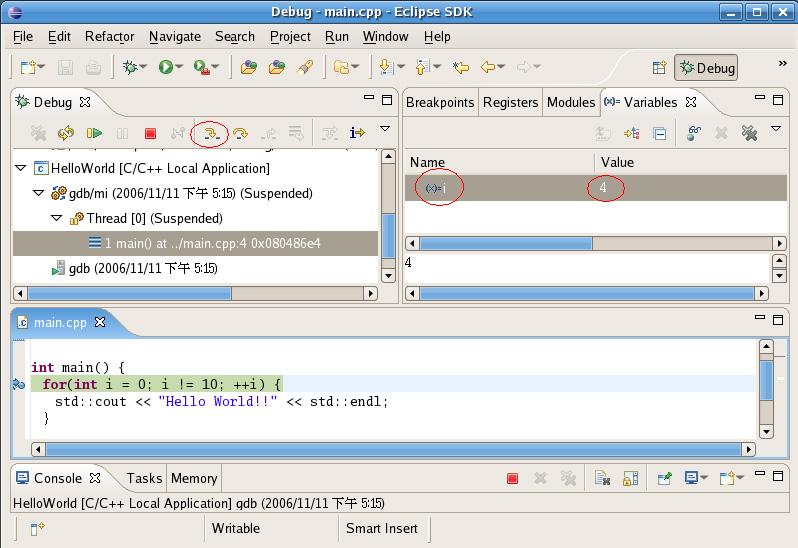一、系统环境 操作系统:Ubuntu7.0.4
JAVA开发环境:JRE: 1.6
IDE平台:Eclipse: 3.3.0 ()
二、准备工作以及安装步骤
2.1手动下载
2.1.1java环境
下载JRE(Java Runtime Environment) 。()
2.1.2Eclipse 下载Eclipse SDK。() (Eclipse 3.3.0 Eruopa)
2.1.3 CDT
下载CDT。()(只能下载4.0.x)
2.2安装工作
2.2.1JDK安装(以1.5为例)
i. [root@localhost ~]#mkdir /usr/local/java
ii.
(将档案jre-1_5_0_09-linux-i586-rpm.bin下载到/usr/local/java目录下)
iii.
(超级用户模式)
[root@localhost ~]#su
iv. [root@localhost ~]#cd /usr/java
v.
(将您所下载的档的权限更改为可执行)
[root@localhost java]#chmod a+x jre-1_5_0_09-linux-i586-rpm.bin
vi.
(启动安装过程) [root@localhost java]#./jre-1_5_0_09-linux-i586-rpm.bin
(此时将显示二进制许可协议,按控格显示下一页,读完许可协议后,输入 『yes』继续安装。此时会将解压缩,产生jre-1_5_0_9-linux-i586.rpm)

vii.
(安装jre-1_5_0_9-linux-i586.rpm) [root@localhost java]#rpm –ivh jre-1_5_0_9-linux-i586.rpm
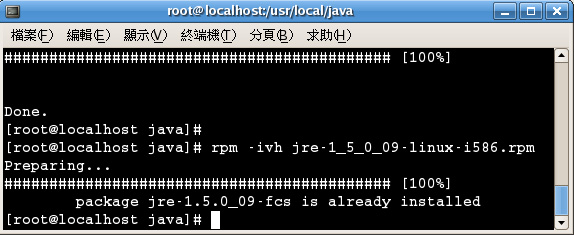 (此时会将JRE装在/usr/java/jre1.5.0_09目录下)
(此时会将JRE装在/usr/java/jre1.5.0_09目录下)
viii.
(设定环境变量,让Linux能找到JRE)
[root@localhost java]#vi /etc/profile
(将以下内容加入在档案后面)
1 PATH=$PATH:/usr/java/jre1.5.0_09/bin
PATH=$PATH:/usr/java/jre1.5.0_09/bin
2 export JAVA_HOME=/usr/java/jre1.5.0_09
export JAVA_HOME=/usr/java/jre1.5.0_09
3 export CLASSPATH=$JAVA_HOME/lib:.
export CLASSPATH=$JAVA_HOME/lib:. (存盘后,重新启动Linux)
ix.
(测试Java是否安装成功)
[root@localhost ~]#java –version
 2.2.2安装Eclipse SDK(以3.2为例)
2.2.2安装Eclipse SDK(以3.2为例) i.
(将档案eclipse-SDK-3.2.1-linux-gtk.tar.gz下载到桌面)
ii. [root@localhost ~]#cd /usr/local
iii. [root@localhost local]#cp ~Desktop/eclipse-SDK-3.2.1-linux-gtk.tar.gz .
iv.
(将eclipse-SDK-3.2.1-linux-gtk.tar.gz解压缩) [root@localhost local]#tar –zxvf eclipse-SDK-3.2.1-linux-gtk.tar.gz
v. [root@localhost local]#cd eclipse
vi.
(执行Eclipse)
[root@localhost eclipse]#./eclipse
vii.
(Select a workspace)
(将Use this as the default and do not ask again打勾,以后就不会出现这个窗口)

(第一次执行Eclipse会出现此error,因为没有任何Eclipse设定档,所以无法读取,第二次执行Eclipse就无此错误讯息,按OK继续。)

Eclipse主画面)

2.2.3CDT(本文重点)我将介绍links方法来安装插件的方法,便于对插件的管理
A.在eclipse所在的目录(ECLIPSE_HOME)新建文件夹cdt
在文件夹cdt中新建文件夹eclipse(不要诧异就是eclipse)
B. 把下载的cdt-master-4.0.0.zip中的内容解压到/ECLIPSE_HOME/cdt/eclipse中
C.在ECLIPSE_HOME新建文件夹links
在新建的links中添加文件cdt.link 文件的内容为 path=/ECLIPSE_HOME/cdt
比如我的就是path=/opt/eclipse/cdt
D.这样就完成了CDT插件的安装工作了,启动eclipse 就看到多了c,c++开发环境
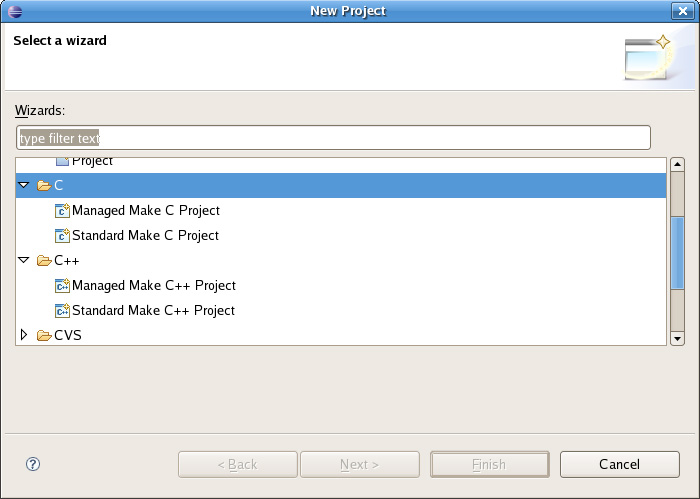 三、新建c/c++ Project
三、新建c/c++ Project
如何在Eclipse上开发C/C++程序?参考:http://www.cnblogs.com/oomusou/archive/2006/11/11/557741.html(Thanks)
以下其实不是真的Eclipse3.3配置。根据我自己的经历,装好了就可以直接使用了。无须添加什么配置除非根据自己的喜好设定。所以以下供参考。
i. 建立Hello Word project 3
.3.1. 建立C/C++ project

3
.3.2. 选择Managed Make C++ Project(若选择Managed Make C++ Project,Eclipse会自动为我们建立make file;若选择Standard Make C++ Project,则必须自己写make file。)

3
.3.3. 输入Project name

3
.3.4. 选择Project类型(如执行档或Library,这里选择执行档即可)

3
.3.5. 额外的设定
 3.3.
3.3.6. Open Associated Perspective?(选Yes继续)
 3.3.
3.3.7. 建立C++ Source File
 3.3.
3.3.8. 输入C++ Source File檔名

3
2.3.9. 输入C++程序代码
 3.3.
3.3.10. 执行程序(显示在下方的Console区)
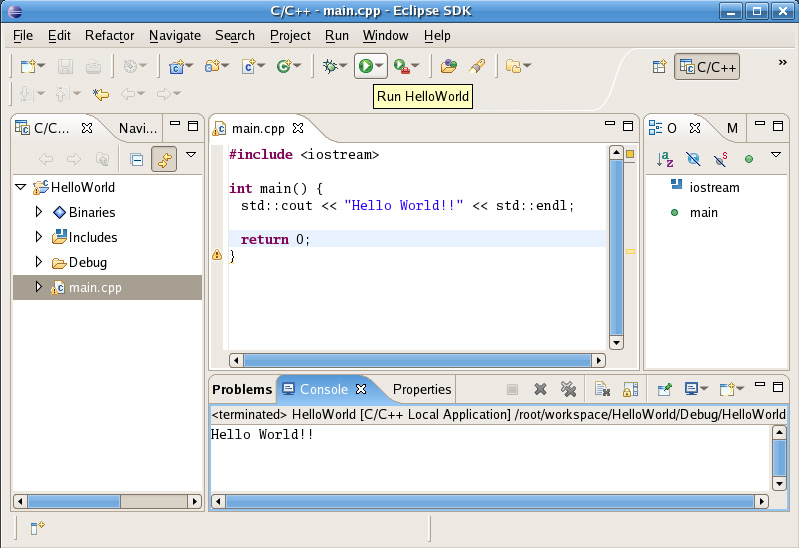 四、如何在Eclipse CDT中Debug C/C++程序?4.4.
四、如何在Eclipse CDT中Debug C/C++程序?4.4.1. 在Eclipse中Debug,就如同在一般IDE中Debug一样,只要在程序代码的左方按两下,就可加入breakpoint。

4
.4.2. 启动Debug
 4.4.
4.4.3. Debug设定,按Debug开始Debug
 4.4.
4.4.4. 单步执行,显示变量变化
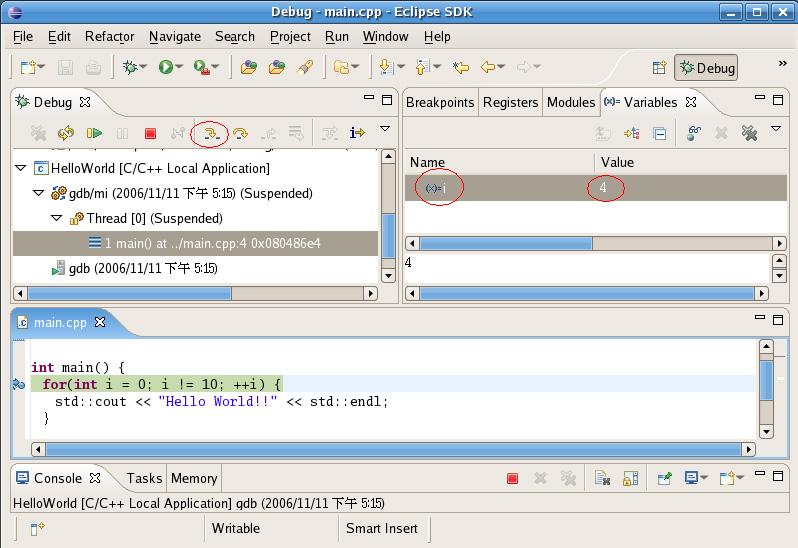 2.5装好的界面以及范例执行
2.5装好的界面以及范例执行
![]()
编辑好了c程序之后,请先build(一把
铁锤那里),然后在执行。就可以看到执行结果了。

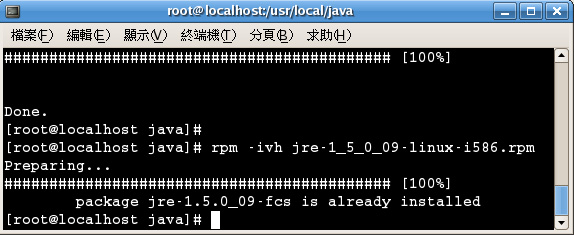
 PATH=$PATH:/usr/java/jre1.5.0_09/bin
PATH=$PATH:/usr/java/jre1.5.0_09/bin export JAVA_HOME=/usr/java/jre1.5.0_09
export JAVA_HOME=/usr/java/jre1.5.0_09 export CLASSPATH=$JAVA_HOME/lib:.
export CLASSPATH=$JAVA_HOME/lib:.